Jak włączyć nagrywanie ekranu na iPhone?
Aby włączyć nagrywanie ekranu na iPhone wystarczy kilka poniższych kroków.
Jak włączyć nagrywanie ekranu na iPhone?
Sprawdź swoje ustawienia
Pierwszą rzeczą, którą musisz zrobić, to upewnić się, że masz włączoną funkcję nagrywania ekranu. Aby to zrobić, otwórz aplikację Ustawienia na swoim iPhone. Przewiń w dół i wybierz opcję “Centrum sterowania”. Następnie wybierz “Dostosuj sterowanie”. Jeśli nie widzisz opcji “Nagrywanie ekranu” na liście, musisz ją dodać. Kliknij zielony plus obok “Nagrywanie ekranu”.
Włącz nagrywanie ekranu
Teraz, gdy masz już włączoną funkcję nagrywania ekranu, możesz zacząć nagrywać. Aby to zrobić, otwórz Centrum sterowania. Możesz to zrobić, przesuwając palcem od dołu ekranu do góry (na modelach iPhone 8 i starszych) lub przesuwając palcem od prawego górnego rogu ekranu w dół (na modelach iPhone X i nowszych).
Zobaczysz ikonę, która wygląda jak kropka w okręgu. To jest przycisk nagrywania ekranu. Po prostu dotknij go, a nagrywanie ekranu rozpocznie się po trzysekundowym odliczaniu.Zakończenie nagrywania
Gdy skończysz nagrywać, musisz zakończyć nagrywanie. Możesz to zrobić na dwa sposoby. Możesz otworzyć Centrum sterowania i dotknąć czerwonej ikony nagrywania, aby zakończyć nagrywanie. Alternatywnie, na górze ekranu zobaczysz pasek statusu, który jest czerwony. Możesz dotknąć tego paska, a następnie potwierdzić, że chcesz zakończyć nagrywanie.
Oglądanie nagrania
Po zakończeniu nagrywania, nagranie zostanie automatycznie zapisane w aplikacji Zdjęcia. Możesz otworzyć aplikację Zdjęcia, znaleźć nagranie i odtworzyć je, edytować je lub podzielić się nim.
Lista często zadawanych pytań
Czy nagrywanie ekranu zużywa dużo baterii?
Nagrywanie ekranu może zużywać więcej energii, szczególnie podczas długich sesji.
Czy mogę nagrywać dźwięk wewnętrzny i zewnętrzny jednocześnie?
Tak, iPhone pozwala na nagrywanie dźwięku systemowego oraz dźwięków z otoczenia.
Jak mogę edytować nagranie ekranu?
Po zakończeniu nagrywania, możesz edytować swoje nagranie w aplikacji Zdjęcia, przycinając je lub dodając efekty.
Gdzie znajdę swoje nagrania ekranu?
Nagrania ekranu są zapisywane w aplikacji Zdjęcia, skąd możesz je przeglądać, edytować lub udostępniać.
Podsumowanie
Nagrywanie ekranu iPhone jest prostym procesem, który wymaga tylko kilku kroków. Pamiętaj, aby sprawdzić swoje ustawienia, wiedzieć, jak rozpocząć i zakończyć nagrywanie, oraz gdzie znaleźć swoje nagrania. Teraz jesteś gotowy do nagrywania wszystkiego, co dzieje się na ekranie Twojego iPhone’a!

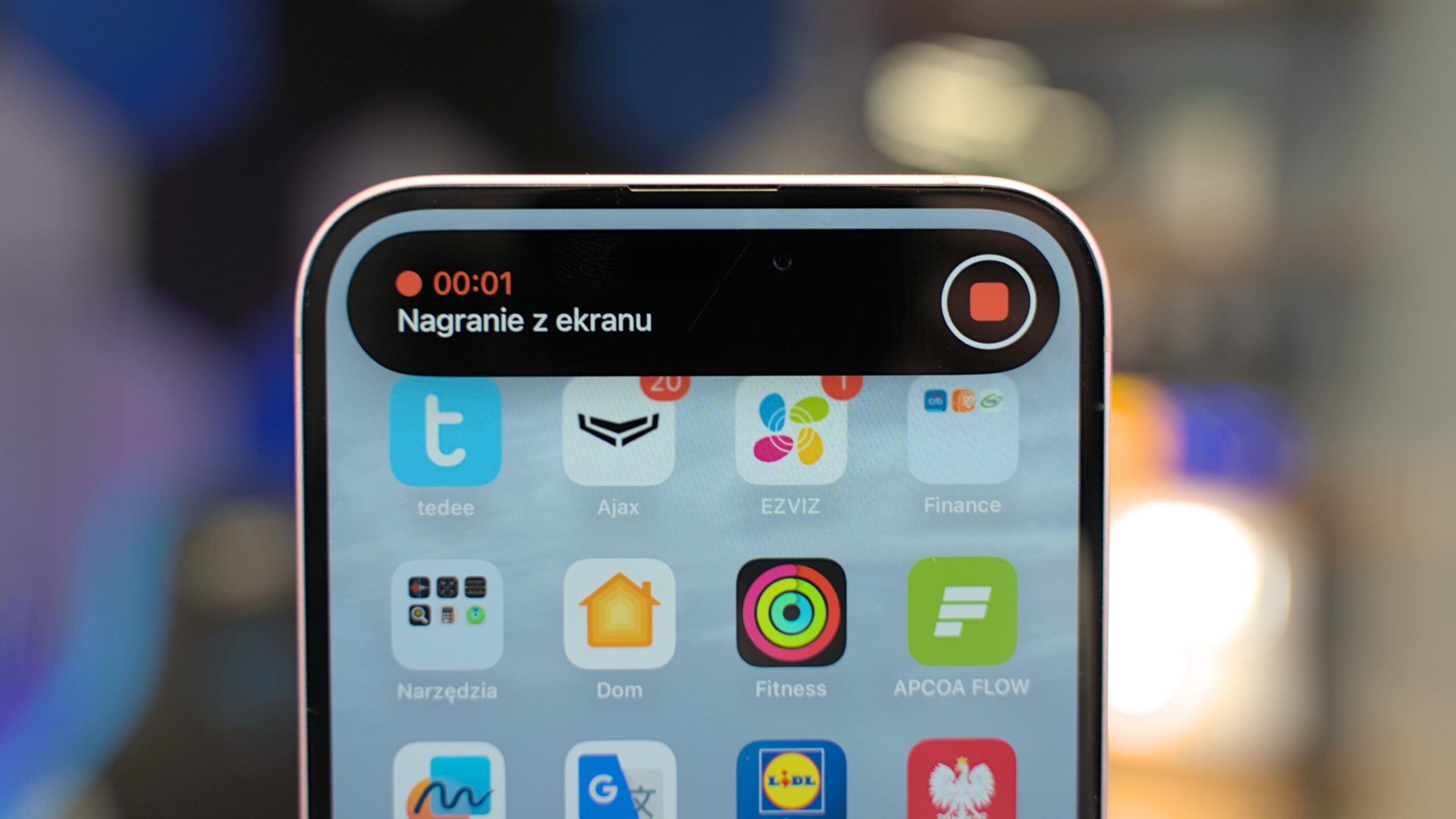











Dodaj komentarz